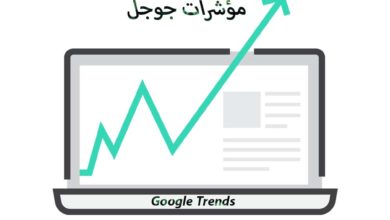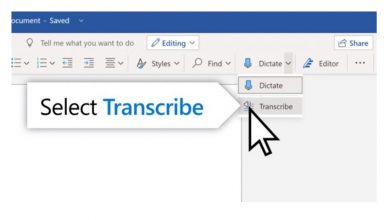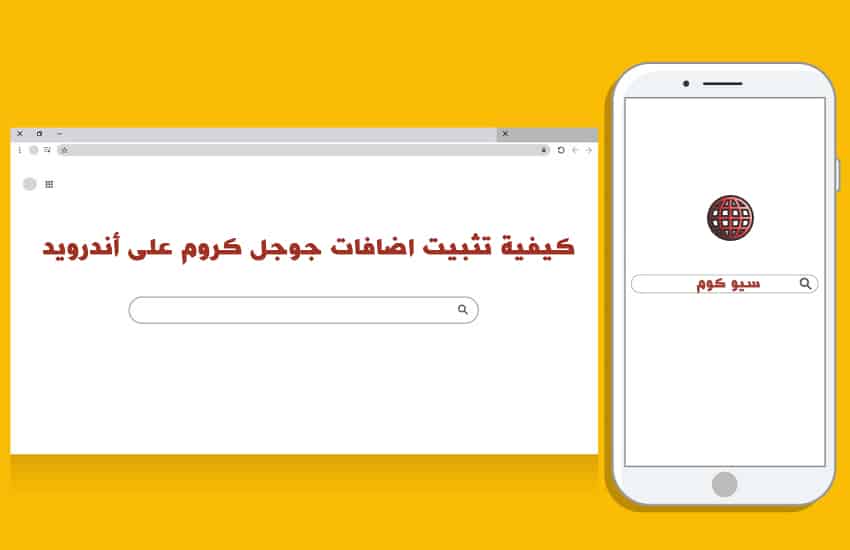
كيفية تثبيت اضافات جوجل كروم على أندرويد
قم بتثبيت اضافات جوجل كروم على متصفح أندرويد بهذه الطريقة البسيطة واستمتع بالويب مع الدعم الكامل. قم بتنزيل الاضافات على المتصفح واستخدمها بسهولة .
البحث عن اضافات جوجل كروم على أندرويد هو الأكثر طلبًا من قبل العديد من عشاق التكنولوجيا . يمكنك الحصول على دعم اضافات لمتصفح Kiwi و Yandex. جوجل كروم هو المتصفح الأكثر شيوعًا في العالم ، ويعد سوق كروم الإلكتروني واحدًا من أشهر المتاجر ويوفر العديد من الاضافات المجانية. اضافات كروم تجدها على نطاق واسع عندما يتعلق الأمر بمتصفحات سطح المكتب ولكن ليس لدى Google أي دعم إضافي لمتجر Chrome Web لمتصفح الاندرويد . ولا يبدو أن هناك خطة من جوجل لتقديم أي دعم من هذا القبيل في المستقبل.
ولكن اليوم نقدم لكم طريقة بسيطة وموثوقة لتثبيت اضافات كروم على متصفح اندرويد . فقط بمساعدة متصفح مختلف يقبل التثبيت الإضافي من متجر كروم . قد لا يدعم المتصفح جميع اضافات كروم ، وهو أمر واضح للغاية بسبب الطبيعة المختلفة لسطح المكتب والهاتف المحمول على الويب.
يمكنك استخدام متصفحين لتشغيل اضافات كروم على الاندرويد ؛
- متصفح كيوي (موصى به)
- متصفح ياندكس
لذلك ، فيما يلي الخطوات التي يمكنك من خلالها تثبيت اضافات الويب من كروم على جهاز Android والاستمتاع بتجربة الويب على أكمل وجه.
تثبيت اضافات كروم على متصفح اندرويد
Kiwi هو متصفح يعتمد على Chromium والذي يبدو تمامًا مثل متصفح Chrome . مشروع Chromium المفتوح المصدر من جوجل حيث يستخدمة المطورين . يعمل متصفح كيوي على محرك Google Blink و Webkit. وبالتالي ، يمكنك أن تتوقع نفس السرعة وتحميل الصفحة. كما أنه يدعم اضافات الويب في كروم ومن خلال ذلك يمكنك تثبيت اضافات Chrome على متصفح Kiwi Chrome بنظام Android.
إليك الخطوات البسيطة لتنزيل إضافات Chrome وتثبيتها على متصفح Android.
الخطوة 1. قم بتنزيل Kiwi Browser من متجر Google Play.
الخطوة 2. افتح متصفح Kiwi وأدخل اضافات chrome: // في شريط العناوين.
الخطوه 3. تمكين وضع المطور. (إذا لم تظهر ، فقد تحتاج إلى إعادة تحميل علامة التبويب.)
الخطوة رقم 4. انتقل الآن إلى chrome.google.com/webstore في وضع سطح المكتب.
الخطوة رقم 5. ابحث عن الاضافة المطلوبة وقم بتثبيتها.
مثال توضيحي لتثبيت اضافة Ghostery على الكيوي
1. افتح متج كروم الإلكتروني على متصفح Kiwi
2. ابحث عن Ghostery
3. إضافة Ghostery ، ستتم إضافة البرنامج المساعد ، قد ترى بعض رسائل الخطأ فقط تجاهلها.
4. بمجرد إضافة الامتداد ، سيتم فتح علامة تبويب جديدة مع تفاصيل الامتداد.
5. تمت إضافة الامتداد إلى متصفح كيوي الخاص بك وسوف يقوم Ghostery بعمله.
ماذا لو لم يدعم المتصفح أي اضافة ؟
كما قلت أعلاه ، قد يكون لبعض الإضافات قيود بسبب حدود الويب للهواتف الذكية. إذا لم يكن المستعرض مدعومًا بواسطة المتصفح .
يحتوي متصفح Yandex أيضًا على متجر إضافي للمكونات الإضافية في حالة عدم دعم امتداد متجر Chrome الإلكتروني للمتصفح. متصفح Kiwi الجديد هو متصفح Chromium كامل لنظام Android يدعم المزيد من الاضافت التي تتوافق مع الهاتف المحمول.
اضافات Chrome هي المصدر المحتمل للأداة المساعدة المتاحة للمستخدمين والتي يمكن أن تجعل العمل سهلًا إلى حد كبير ، ويمكن أيضًا تثبيت ملحقات Chrome على Mozilla Firefox ويتم تلخيص الخطوات أدناه.
لماذا متصفح كيوي كروم؟
كيوي هو متصفح قائم على Chrome يعمل على محرك Google Blink و Webkit. وبالتالي ، يمكنك أن تتوقع نفس السرعة وتحميل الصفحة. بصرف النظر عن السرعات ، يحتوي المتصفح أيضًا على واجهة تشبه إلى حد كبير متصفح Chrome مع حظر الإعلانات المدمج والوضع الليلي. ومع دعم اضافات كروم لنظام اندرويد ، يصبح متصفح كروم الكامل.
إليك اضافات Chrome التي تدعم متصفح Kiwi و Yandex
web.chrome.com/feature/android
كيفية تثبيت اضافات كروم على متصفح Yandex؟
فيما يلي خطوات تثبيت إضافة Chrome على Android باستخدام متصفح Yandex.
الخطوة 1. قم بتنزيل وتثبيت متصفح Yandex من متجر Google Play
الخطوة 2. افتح chrome.google.com/webstore في مربع URL.
الخطوة 3. ابحث عن أي إضافة Chrome واضغط على الزر “إضافة إلى كروم”
الخطوة 4. سيقوم المتصفح بتنزيل الاضافة وإضافته إلى متصفح Yandex .
لماذا متصفح Yandex؟
Yandex Browser هو واحد من أكثر متصفحات الويب شعبية على Android مع أكثر من 50 مليون عملية تنزيل . هو متصفح ويب مجاني طورته شركة بحث الويب الروسية Yandex ويستخدم محرك متصفح الويب Blink من Google ويستند إلى مشروع Chromium مفتوح المصدر.
يتحقق المتصفح من أمان WebPage باستخدام نظام أمان Yandex ويتحقق من الملفات التي تم تنزيلها باستخدام Kaspersky لمكافحة الفيروسات. يستخدم المتصفح أيضًا تقنية Opera Software’s Turbo لتسريع تصفح الويب على الاتصالات البطيئة.
يحتوي Yandex على وضع توربو في حالة بطء سرعة الإنترنت ، و AdBlocker المدمج ، ودعم امتداد الويب والمزيد. تحتوي أداة الويب على متجر خاص بها في حالة إذا كنت ترغب في تثبيت أي مكون إضافي على متصفح Android .
تثبيت اضافات كروم على متصفح فايرفوكس
يمكنك أيضًا تثبيت Chrome Extension على متصفح Mozilla باستخدام Firefox Addon.
- قم بتنزيل متصفح Mozilla Firefox أو Firefox Nightly من متجر Play.
- اطلب أولاً عرض سطح المكتب.
- الآن ضمن أدوات ، انقر فوق الخيار “استعراض كافة الوظائف الإضافية”. سيتم فتح علامة تبويب جديدة لمتصفح فايرفوكس.
- ابحث عن Chrome Store Foxified وقم بتمكين المكون الإضافي.
- انتقل الآن إلى متجر Chrome الإلكتروني وابحث عن الإضافات المفضلة لديك.
- سترى رسالة إضافة إلى Firefox. ما عليك سوى تثبيت اضافة Chrome على متصفح Firefox لنظام Android.!
قد يكون استخدام Mozilla لتثبيت مكونات Chrome الإضافية معقدًا بعض الشيء بسبب العديد من حالات عدم التوافق ومشكلات السرعة. لذلك ، من الأفضل استخدام متصفح Yandex لتثبيته البسيط والمريح. لكن متصفح Firefox قد يدعم إضافة Chrome إضافية على Android. لذلك أوصيك بتجربة كل من المتصفحات لاختبار أيهما يعمل بشكل جيد.